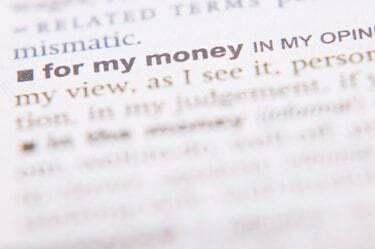
ページ付けを調整して、未亡人/孤立したコントロールを設定し、レイアウトを更新します。
画像クレジット: Hemera Technologies / AbleStock.com / Getty Images
Microsoft Wordのページレイアウトオプションを使用すると、未亡人/孤立したコントロールを設定して、ドキュメントページの上下に残っている1行のテキストの邪魔にならないようにすることができます。 段落をフォーマットして、1つのページの下部と次のページの上部に少なくとも2行を一緒に表示することにより、これらの不要な区切りを削除します。 未亡人/孤立コントロールは、閲覧者がドキュメントを最初から最後まで読むときに、ページからページへと流れるコンテンツの量をよりバランスよく保つことにより、レイアウトを改善します。
ステップ1
未亡人/孤児のコントロールを適用するテキストを選択します。 たとえば、段落全体をクリックしてドラッグし、強調表示します。
今日のビデオ
ステップ2
コマンドリボンの[ページレイアウト]タブをクリックし、[段落]グループの下隅にある小さな矢印アイコンをクリックして、[段落]ダイアログボックスを起動します。 この段落ボックスには、「インデントと間隔」と「改行」の2つのシートタブが含まれています。
ステップ3
[線と段落]シートタブをクリックし、[ページ付け]セクションで[未亡人/孤立コントロール]を選択してチェックボックスをオンにします。
ステップ4
[OK]をクリックして、このページ付けコントロールを設定し、テキスト行を転送します。 たとえば、3行の段落は、一緒に次のページに移動します。
ヒント
[行と段落]シートタブで[デフォルトに設定]を選択して[MicrosoftWord]ダイアログボックスを開き、[このドキュメントのみ?]という2つのオプションのいずれかを選択します。 または「Normal.dotmテンプレートに基づくすべてのドキュメント?」 [OK]をクリックして、このページ付けコントロールを保存し、ドキュメントまたは将来のドキュメントに一貫性を持たせます フォーマット。
不要なページや段落の区切りの代わりに、ドキュメントを編集してページのコンテンツの量を変更します。
警告
この記事の情報は、Microsoft Word 2013、Small OfficePremiumに適用されます。 他のバージョンや製品によって若干または大幅に異なる場合があります。
未亡人/孤立コントロールを適用すると、コンテンツが2ページ間で移動するため、ページの下部に空白スペースが残る可能性があります。


